TimeShift est un outil de restauration de système pour Linux . Il fournit des fonctionnalités assez similaires à la fonction de restauration du système dans Windows ou à l'outil Time Machine dans macOS. TimeShift protège votre système en créant des instantanés incrémentiels du système de fichiers manuellement ou à intervalles réguliers automatisés.
Ces instantanés peuvent ensuite être restaurés ultérieurement pour annuler toutes les modifications apportées au système et le restaurer à l'état précédent. Les instantanés sont créés à l'aide de rsync et de liens physiques et l'outil partage des fichiers communs entre les instantanés afin d'économiser de l'espace disque. Maintenant que nous avons une idée de ce qu'est Timeshift, examinons en détail la configuration et l'utilisation de cet outil.
Comment installer Timeshift sous Linux ?
Pour les distributions basées sur Ubuntu et Ubuntu telles que Mint
Les packages sont disponibles dans mon Launchpad PPA pour les versions Ubuntu prises en charge. Exécutez les commandes suivantes dans une fenêtre de terminal :
sudo apt-add-repository ppa:teejee2008/ppa sudo apt-get update sudo apt-get install timeshift



Interface et utilisation
Timeshift est disponible sous forme d'interface graphique mais il peut également être utilisé depuis le terminal. Timeshift nécessitera des autorisations root ou administratives au démarrage car il vous permet de modifier des parties essentielles de votre système. Avec TimeShift, vous pouvez créer des instantanés automatiquement ou manuellement. Vous pouvez le configurer pour un instantané automatique sur une base horaire, quotidienne, hebdomadaire ou mensuelle. Ou vous pouvez programmer des instantanés à faire à chaque démarrage. Vous pouvez également configurer la fréquence à laquelle les instantanés doivent être supprimés.

L'assistant de configuration vous permet de créer des instantanés automatisés
Sélectionner le type d'instantané
Timeshift prend en charge 2 formats d'instantané. La première consiste à utiliser Rsync et la seconde à utiliser les fonctionnalités intégrées du système de fichiers BTRFS qui permettent de créer des instantanés. Vous pouvez donc sélectionner le format BTRFS si vous utilisez ce système de fichiers particulier. En dehors de cela, vous devez choisir le format Rsync.


Sélectionner l'emplacement de l'instantané
La prochaine chose que vous faites est de sélectionner l'emplacement de votre instantané. Vous pouvez choisir d'avoir vos instantanés sur votre disque local ou sur un périphérique de stockage externe.

Sélectionner les niveaux d'instantanés
Comme je l'ai mentionné précédemment, Timeshift vous permet de créer des instantanés toutes les heures, tous les jours, toutes les semaines, tous les mois ou au démarrage. Vous pouvez ainsi sélectionner les fréquences que vous souhaitez et le nombre de clichés à conserver.

Ensuite, passez à l'écran suivant pour terminer votre configuration.

Écran principal
Timeshift présente un écran principal très simple. À partir de là, vous pouvez créer, restaurer ou supprimer vos instantanés.

Créer un instantané
La création d'un instantané est simple. Cliquez simplement sur le bouton Créer et un instantané sera ainsi créé. En fonction de ce qui doit être inclus ou exclu des instantanés, il faudra quelques minutes pour que le processus soit terminé.

Vous pouvez ajouter des commentaires à vos instantanés afin d'avoir une description de l'instantané.

Paramètres de décalage horaire
Timeshift permet aux utilisateurs de personnaliser la façon dont les instantanés sont créés, ce qui est inclus ou non. Comme avec l'assistant de configuration, vous pouvez choisir d'utiliser ou non le format Rsync ou BTRFS.

Vous pouvez également spécifier l'emplacement, puis la planification des sauvegardes automatiques.

Filtres
Vous pouvez également spécifier des filtres pour inclure ou exclure des fichiers ou des répertoires des instantanés. TimeShift est conçu pour protéger les fichiers système et les paramètres. Les données utilisateur telles que les documents, les images et la musique sont exclues par défaut. Cela vous empêche d'écraser vos documents lorsque vous restaurez un instantané ou d'utiliser tout votre stockage pour sauvegarder des fichiers multimédias (images, musique et vidéo). Mais vous pouvez changer cela en utilisant l'option Filtres dans les paramètres.

Cliquer sur l'option de résumé sous Filtres vous donnera une bonne indication de ce qui est inclus ou non.

Restauration de la sauvegarde
La restauration d'une sauvegarde est aussi simple que de sélectionner l'instantané que vous souhaitez restaurer et de cliquer sur le bouton Restaurer.

Appareil cible
Et puis vous sélectionnerez votre appareil cible où les fichiers seront restaurés. Vous devrez spécifier votre périphérique racine et si vous souhaitez ou non conserver les fichiers de démarrage et d'accueil sur le périphérique racine ou sur une autre partition.

Options du chargeur de démarrage
Vous spécifiez ensuite les options du chargeur de démarrage pour réinstaller ou non GRUB2, mettre à jour ou non intramfs et le menu Grub.

Exclure les paramètres d'application
Vous pouvez choisir d'exclure certaines applications, en particulier les navigateurs Web et les clients Torrent ou autres, du processus de restauration.

Terminer le processus
Enfin, vous acceptez une clause de non-responsabilité en cas de problème, puis vous appliquez la restauration.

Restauration d'instantané
L'instantané sera appliqué, puis votre ordinateur redémarrera pour terminer le processus.
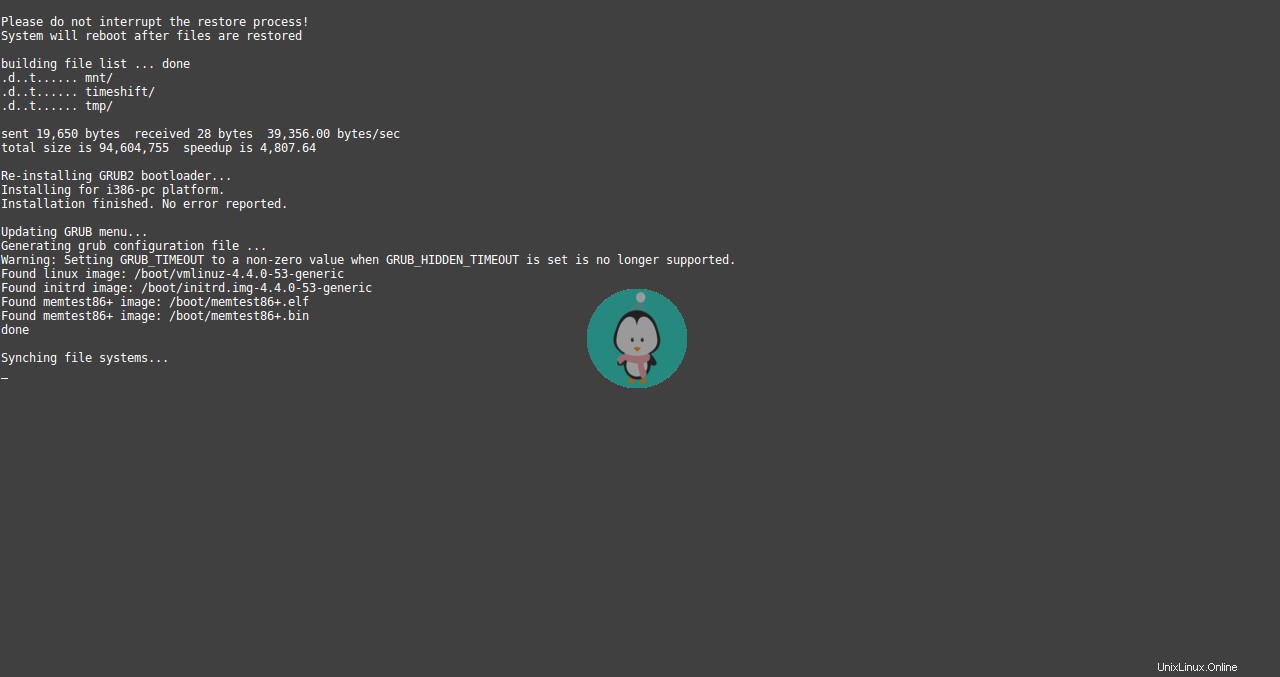
Conclusion
Timeshift est un logiciel génial autour. Il vous permet de restaurer votre PC à un état antérieur sans aucune conséquence dévastatrice, en particulier lorsque quelque chose se casse ou ne fonctionne pas bien. J'espère que vous trouverez cet outil utile. Merci d'avoir lu et de bien vouloir partager vos réflexions avec nous dans la section des commentaires ci-dessous.